Eri digityökalut täydentävät koulutuksia
Yhdistämällä eri työkaluja oppimisalustan kanssa voi täydentää koulutuksia ja tuoda lisää vuorovaikutteisuutta oppimiseen. Vuolearning-oppimisympäristössä on embed-elementti, jonka avulla voi upottaa lukuisia eri työkaluja ja sisältöjä osaksi kursseja.
Zoom-etätapaamisen upottaminen verkkokurssille
Joissain tilanteissa on hyödyllistä upottaa aikataulutetut etätapaamiset suoraan verkkokurssille. Jos verkkokurssin aikana on esimerkiksi tarkoitus tavata koko opiskeluryhmän kesken, voi kokoukset aikatauluttaa etukäteen ja lisätä yksitellen verkko-oppimisympäristöön. Ja kun tapaaminen on päättynyt, verkkokurssille voi lisätä tallenteen tapaamisesta niitä osallistujia varten, jotka eivät päässeet mukaan etätapaamiseen.
Kokouksen upottaminen Vuolearningillä luodulle kurssille
Aikatauluta ensin kokous haluamallesi ajankohdalle.
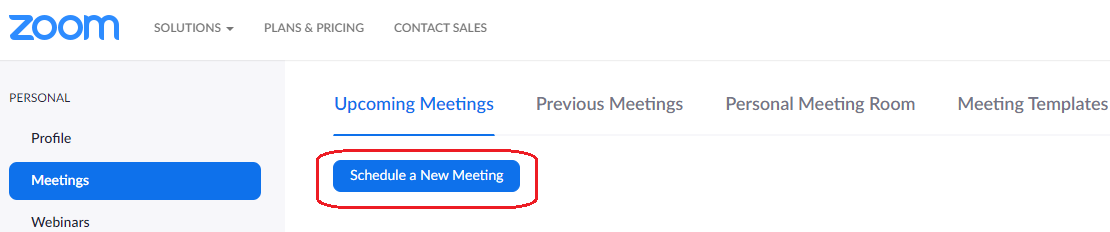
Kun kokous on ajastettu, kopioi liittymislinkki: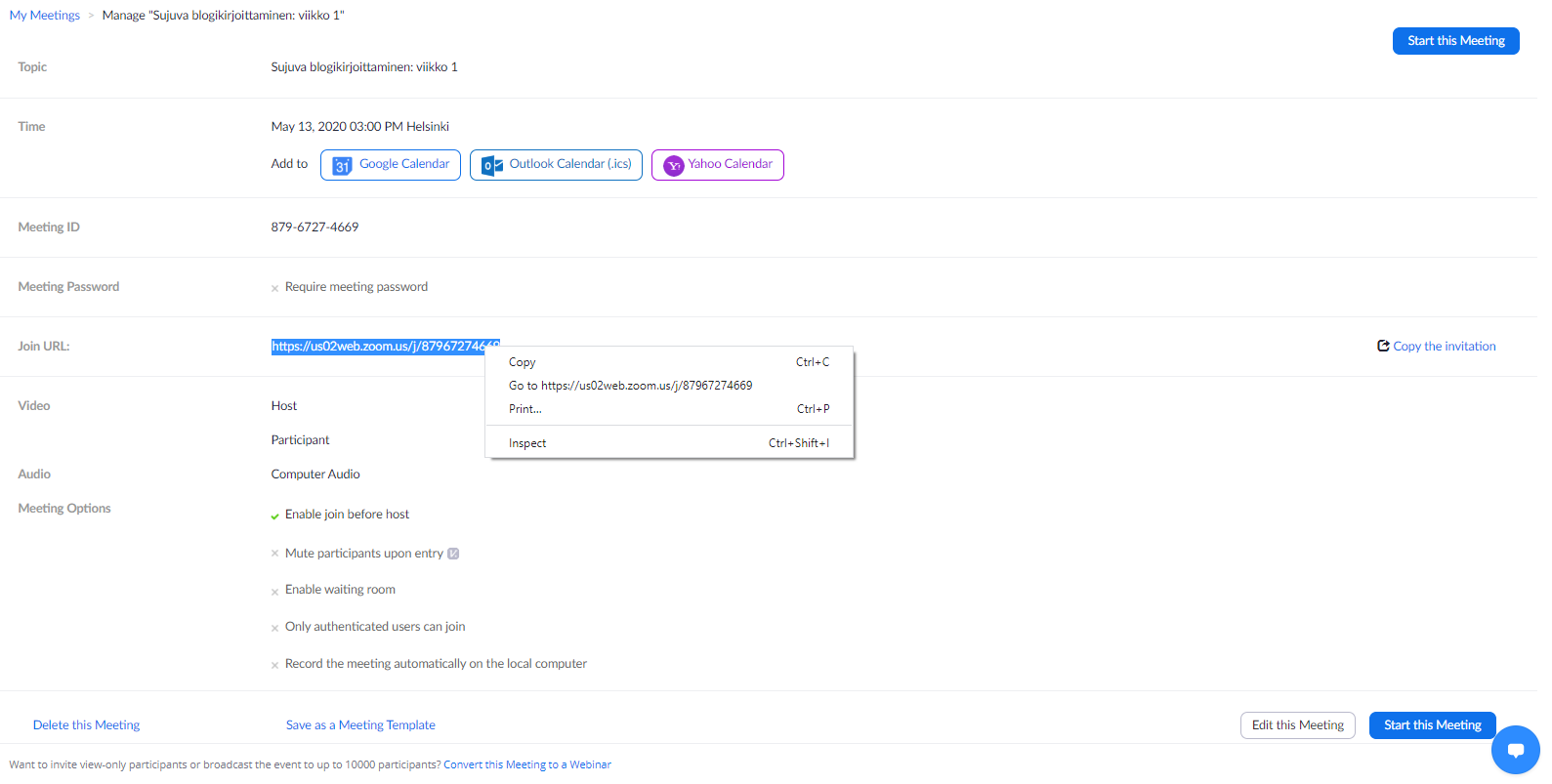
Seuraavaksi, avaa haluamasi kurssi editointitilaan. Paina plussaa kohdassa, johon haluat etätapaamisen lisätä. Valitse käytettävissä olevista elementeistä Embed:
Kirjoita embed-kenttään seuraava teksti:
<iframe src="tähän kokouslinkki" width="600" height="750" allow="microphone; camera; fullscreen"></iframe>
Liitä kopioimasi kokouksen liittymislinkki upotuskoodiin siten, että korvaat kokouslinkillä tekstin tähän kokouslinkki. Huomioi, että lainausmerkit täytyy jättää paikalleen.
Voit muuttaa lisäämäsi elementin kokoa muokkaamalla width- ja height-kohtia.
Kun tallennat muutokset ja julkaiset kurssin, osallistujat pääsevät mukaan etätapaamiseen ajastamanasi aikana. Zoom-kokouksen asetuksia pääset muuttamaan oman Zoom-tilisi asetuksista. Kannattaa esimerkiksi mahdollistaa liittyminen kokoukseen selainta käyttäen.
Ennen kuin kutsut osallistujia kurssillesi kannattaa vielä tarkistaa, että kerrot kurssin alussa osallistujille selvästi kurssin työskentelytavoista, esimerkiksi siitä, että etätapaamiset järjestetään joka viikon keskiviikkona tiettyyn aikaan, ja että tallenteet lisätään kurssille kunkin tapaamisen päätyttyä.
Valkotaulun upottaminen kurssille
Digitaalisilla valkotauluilla voi lisätä vuorovaikutteisuutta kursseille ja työstää helposti samaa kuvaa yhdessä muiden osallistujien kanssa. Internetistä löytyy lukuisia valkotaulu- tai yhteistyösovelluksia, joiden löytämiseen parhaat hakusanat ovat usein "whiteboard" ja "collaboration tool". Työkalut joista saa embed-koodin voi upottaa kursseille.
Esimerkkinä AWW App
Yhteisiä hahmottelu- ja ideintituokioita varten on tarjolla monenlaisia työkaluja, joista yksi helppokäyttöinen on AWW App. Videolta löydät ohjeet valkotaulun upottamiseen embed-elementin avulla.
H5P:llä luotu interaktio
Kätevä ja toimiva tapa lisätä verkkokurssien mielenkiintoisuutta ja vuorovaikutteisuutta on käyttää hyödyksi erilaisia html-upotuksia. Vuorovaikutteisilla elementeillä voidaan esimerkiksi testata opiskelijan osaamista tai tarjota hänelle tietoa jossakin muussa kuin perinteisessä teksti-, kuva- tai videomuodossa.
Avoimen lähdekoodin H5P -työkalulla on melko yksinkertaista luoda tyylikkäitä ja toimivia vuorovaikutteisia elementtejä, jotka on helppo upottaa oppimisalustan kursseille.
Tällä videolla näytän, miten upotus tapahtuu.
Upotuksia lisättäessä kannattaa muistaa, että osallistujan osaamista koskevat tiedot eivät välttämättä siirry upotetusta interaktiosta Vuolearningin analytiikkaan.
Lisää ohjeita
Löydät lisää ohjeita eri työkalujen yhdistämisestä Vuolearning-alustan käyttöoppaasta. Verkossa kokeileminen on helppoa ja eri työkalujen yhdistämistä kannattaakin testata rohkeasti.